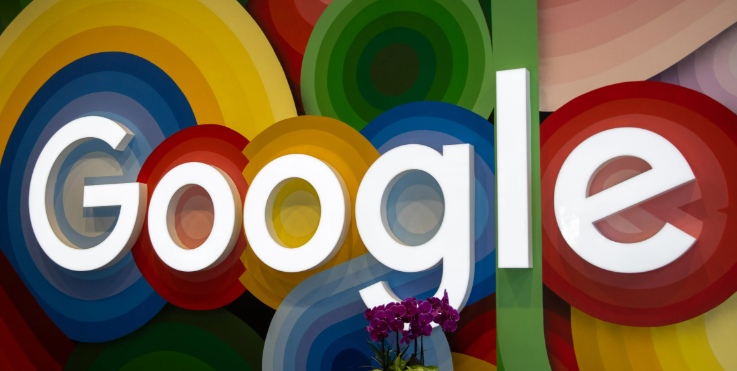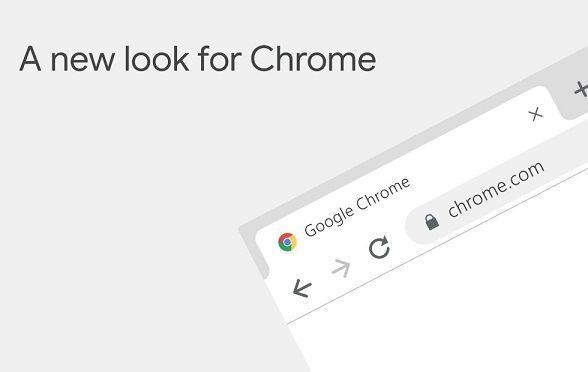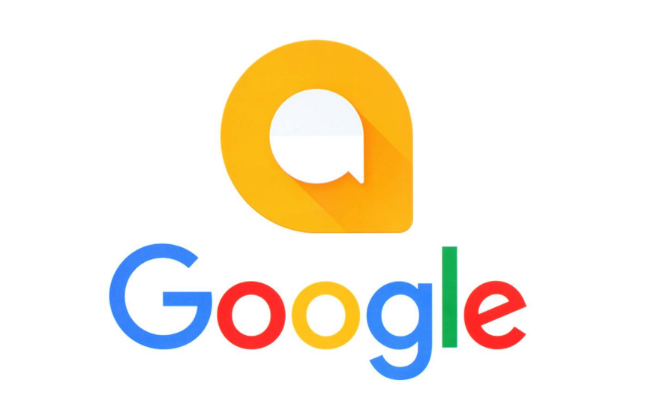谷歌浏览器隐私保护设置教程及安全防护详解
时间:2025-09-24
来源:Chrome浏览器官网

打开谷歌浏览器,点击右上角三个点的菜单图标进入设置页面。向下滚动找到“隐私和安全”模块,这是所有防护功能的核心控制区域。
启用隐身模式可防止他人查看浏览记录。点击菜单选择“新建无痕窗口”,在此模式下不会产生历史痕迹、Cookie或表单数据保存。适合临时借用设备或处理敏感事务时使用,但需注意关闭后所有临时信息将被自动清除。
管理Cookie能有效阻断跨网站追踪。在“隐私和安全”设置中进入“Cookie与其他网站数据”,勾选“阻止第三方Cookie”选项限制广告商的数据收集行为。对于需要长期保留登录状态的重要网站,可单独添加至白名单允许存储必要凭证。定期通过“清除浏览数据”功能删除已存Cookie,建议配合选择缓存文件一并清理以加速页面加载。
调整内容权限设置能管控硬件访问风险。同一界面下的“网站设置”允许逐项配置相机、麦克风、位置等信息的授权策略。默认应设为“每次询问”,仅在确信安全的站点上批准相关请求。特别要禁用未知来源网站的通知推送权限,避免垃圾消息干扰。
开启安全浏览功能强化恶意网站拦截。确保“增强保护”模式处于激活状态,该方案会实时分析网页安全性并向谷歌提交可疑样本比对。遇到钓鱼链接时浏览器将主动发出警告提示,有效降低误入风险站点的概率。
密码管理环节需特别注意双重验证。在“自动填充”菜单里审查已保存的账号清单,移除过期或不重要的条目。新安装的扩展程序务必检查其权限申请合理性,拒绝那些要求过多敏感权限却无明显功能的插件。
配置安全DNS防止网络运营商监控。修改网络设置为使用加密域名解析服务如Cloudflare的1.1.1.1或Google公共DNS,替代默认ISP分配的解析节点。此举可隐藏具体访问目标,提升网络路径上的隐私性。
安装辅助工具扩展防护边界。推荐部署uBlock Origin等知名广告拦截器,既能过滤侵扰式弹窗又能阻止隐蔽追踪脚本运行。配合Privacy Badger组件自动识别并屏蔽已知跟踪域,形成多层防御体系。
定期维护是保持防护效果的关键。养成每周手动清理浏览痕迹的习惯,重点清除历史记录、下载目录残留文件及自动填充表单数据。遇到异常缓慢的情况时,可通过任务管理器结束高耗能扩展进程恢复响应速度。
通过上述步骤依次实施隐身模式启用、Cookie管控、内容权限收紧、安全浏览激活、密码审查、DNS加密、扩展防护及定期维护等操作,能够系统性地构建谷歌浏览器的隐私安全防线。每个环节均经过实际验证有效性,用户可根据具体需求灵活选用合适方法组合应用,既保障个人信息安全又维持正常浏览体验。